FileVault từ lâu đã là một trong những tính năng bảo mật và quyền riêng tư đáng chú ý nhất trong macOS. Đối với những ai chưa biết, tính năng mã hóa tích hợp này được thiết kế để mã hóa ổ cứng Mac, cùng với tất cả các file được lưu trữ. Sử dụng mã hóa XTS-AES-128 với key 256-bit, FileVault bảo vệ thông tin khỏi bị truy cập trái phép trên ổ đĩa khởi động.
Gần đây, một số ít người dùng macOS đã báo cáo rằng họ không thể bật FileVault trên Mac. Nếu máy tính của bạn gặp vấn đề tương tự, hướng dẫn khắc phục sự cố này có thể hữu ích.
Sử dụng Safe Mode để khởi động máy Mac
Giải pháp đầu tiên mà bài viết sẽ thử là khởi động máy Mac bằng Safe Mode. Bạn đọc có thể tìm hiểu thêm về Safe Mode trong bài viết: Tìm hiểu về các chế độ khởi động trong macOS.
1. Trước tiên, bật hoặc khởi động lại máy Mac.
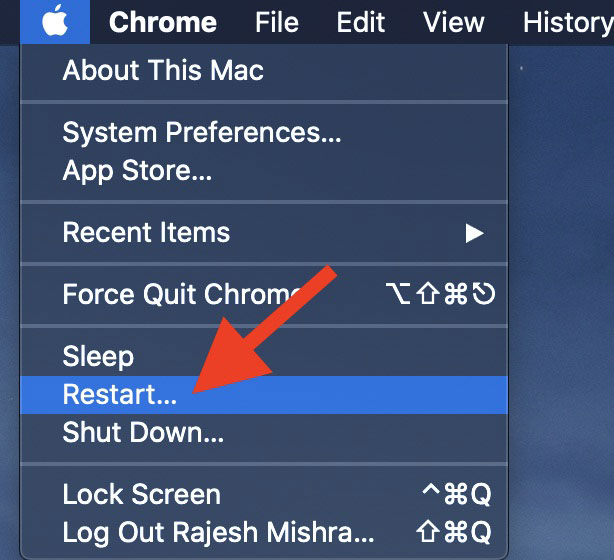
2. Sau đó, nhấn và giữ phím Shift ngay lập tức. Khi cửa sổ đăng nhập xuất hiện, hãy nhả phím Shift.
3. Sau khi đăng nhập, hãy thử bật FileVault. Mở System Preferences > Security & Privacy > tab FileVault. Bây giờ, bấm vào biểu tượng khóa và nhập mật khẩu admin. Sau đó, nhấp vào Turn On FileVault và làm theo quy trình thông thường để kích hoạt nó.
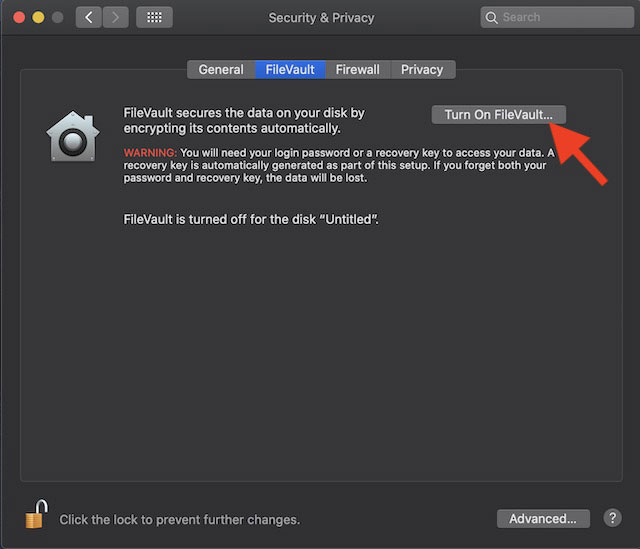
Lưu ý:
- Chỉ trong trường hợp những người dùng khác có tài khoản trên Mac, bạn có thể thấy thông báo với nội dung “Each user must type in their password before they will be able to unlock the disk” (Mỗi người dùng phải nhập mật khẩu của mình trước khi có thể mở khóa ổ đĩa).
- Đối với mỗi người dùng, bạn cần nhấp vào nút Enable User và nhập mật khẩu của người dùng.
- Lưu ý là các tài khoản người dùng thêm sau khi kích hoạt FileVault được bật tự động.
Sử dụng Disk Utility để sửa chữa định dạng
Chỉ trong trường hợp bạn không thể bật bật FileVault cho ổ đĩa, hãy thử sửa một số thông tin định dạng trên ổ đĩa. Bạn có thể sử dụng ứng dụng Disk Utility gốc để dễ dàng sửa chữa định dạng.
1. Khởi chạy ứng dụng Disk Utility trên máy Mac. Bạn có thể sử dụng tìm kiếm Spotlight để nhanh chóng tìm thấy ứng dụng và khởi chạy nó.
2. Trong danh sách nằm ở bên trái, chọn ổ đĩa bạn muốn sửa chữa.
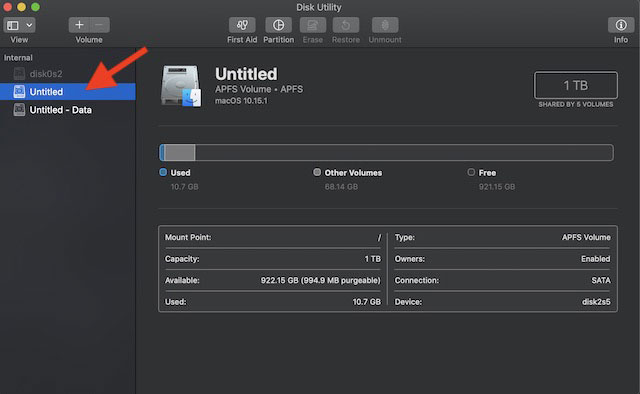
3. Bây giờ, bấm vào First Aid.
4. Tiếp theo, nhấp vào Run.

Bây giờ, Disk Utility sẽ xem xét kỹ thông tin định dạng ổ đĩa để tìm lỗi. Nếu ứng dụng tìm thấy bất kỳ lỗi nào, nó sẽ sửa chữa lỗi đó.
Cập nhật máy Mac
Ngoài ra, cách tốt nhất để thoát khỏi lỗi là cập nhật phần mềm. Nhấp vào menu Apple > System Preferences > Software Update. Bây giờ, làm theo cách thông thường để cập nhật macOS.

 Công nghệ
Công nghệ  Windows
Windows  iPhone
iPhone  Android
Android  Học CNTT
Học CNTT  Download
Download  Tiện ích
Tiện ích  Khoa học
Khoa học  Game
Game  Làng CN
Làng CN  Ứng dụng
Ứng dụng 




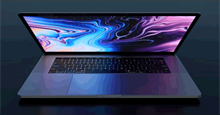






 macOS
macOS  Linux
Linux  Đồng hồ thông minh
Đồng hồ thông minh  Chụp ảnh - Quay phim
Chụp ảnh - Quay phim  Phần cứng
Phần cứng  Thủ thuật SEO
Thủ thuật SEO  Kiến thức cơ bản
Kiến thức cơ bản  Dịch vụ ngân hàng
Dịch vụ ngân hàng  Lập trình
Lập trình  Dịch vụ nhà mạng
Dịch vụ nhà mạng  Dịch vụ công trực tuyến
Dịch vụ công trực tuyến  Nhà thông minh
Nhà thông minh  Quiz công nghệ
Quiz công nghệ  Microsoft Word 2016
Microsoft Word 2016  Microsoft Word 2013
Microsoft Word 2013  Microsoft Word 2007
Microsoft Word 2007  Microsoft Excel 2019
Microsoft Excel 2019  Microsoft Excel 2016
Microsoft Excel 2016  Microsoft PowerPoint 2019
Microsoft PowerPoint 2019  Google Sheets - Trang tính
Google Sheets - Trang tính  Code mẫu
Code mẫu  Photoshop CS6
Photoshop CS6  Photoshop CS5
Photoshop CS5  Lập trình Scratch
Lập trình Scratch  Bootstrap
Bootstrap  Ứng dụng văn phòng
Ứng dụng văn phòng  Tải game
Tải game  Tiện ích hệ thống
Tiện ích hệ thống  Ảnh, đồ họa
Ảnh, đồ họa  Internet
Internet  Bảo mật, Antivirus
Bảo mật, Antivirus  Họp, học trực tuyến
Họp, học trực tuyến  Video, phim, nhạc
Video, phim, nhạc  Giao tiếp, liên lạc, hẹn hò
Giao tiếp, liên lạc, hẹn hò  Hỗ trợ học tập
Hỗ trợ học tập  Máy ảo
Máy ảo  Điện máy
Điện máy  Tủ lạnh
Tủ lạnh  Tivi
Tivi  Điều hòa
Điều hòa  Máy giặt
Máy giặt  Quạt các loại
Quạt các loại  Cuộc sống
Cuộc sống  Kỹ năng
Kỹ năng  Món ngon mỗi ngày
Món ngon mỗi ngày  Làm đẹp
Làm đẹp  Nuôi dạy con
Nuôi dạy con  Chăm sóc Nhà cửa
Chăm sóc Nhà cửa  Du lịch
Du lịch  Halloween
Halloween  Mẹo vặt
Mẹo vặt  Giáng sinh - Noel
Giáng sinh - Noel  Quà tặng
Quà tặng  Giải trí
Giải trí  Là gì?
Là gì?  Nhà đẹp
Nhà đẹp  TOP
TOP  Ô tô, Xe máy
Ô tô, Xe máy  Giấy phép lái xe
Giấy phép lái xe  Tấn công mạng
Tấn công mạng  Chuyện công nghệ
Chuyện công nghệ  Công nghệ mới
Công nghệ mới  Trí tuệ nhân tạo (AI)
Trí tuệ nhân tạo (AI)  Anh tài công nghệ
Anh tài công nghệ  Bình luận công nghệ
Bình luận công nghệ